Com desactivar Zoom perquè sexecuti automàticament a linici de Windows?

Com desactivar Zoom perquè s'executi automàticament a l'inici de Windows?
Aquí hi ha una pregunta de l'Steve:
Utilitzo Microsoft Teams per gestionar i col·laborar amb diferents membres del projecte a través de diferents canals. Normalment hauria de compartir fitxers i necessitaria l'aportació dels membres de l'equip de diferents canals. Hi ha la possibilitat de compartir un enllaç a un full de càlcul/una presentació a través de diferents canals? Si és així, em pots ensenyar com?
Gràcies per la teva pregunta. Segur. A la publicació d'avui explicarem com podem proporcionar l'enllaç de còpia d'un document a persones a través de diferents canals i també com podem publicar un enllaç per a un fitxer que es troba en una carpeta de xarxa en un canal d'equips.
Comparteix un enllaç a un fitxer a Teams al xat del canal
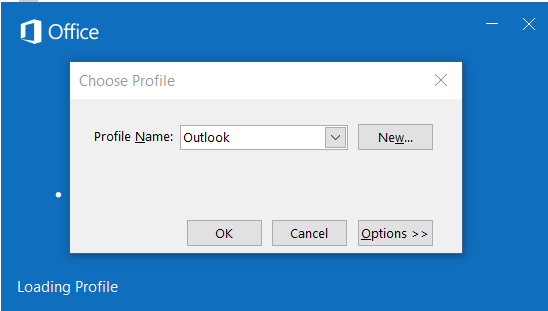

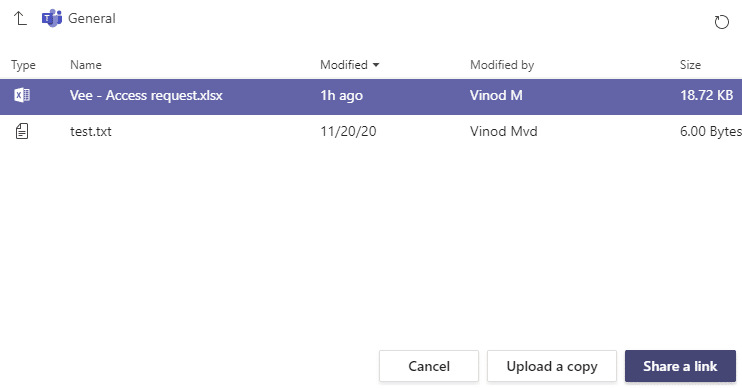
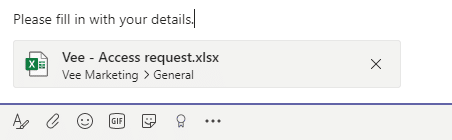
Publica un enllaç al fitxer de carpeta de xarxa en un canal
Aquí parlarem de com podem proporcionar un enllaç des del fitxer de la carpeta OneDrive en un canal.

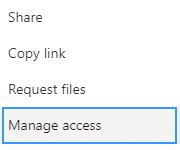
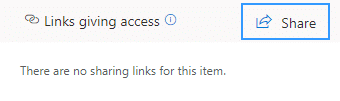
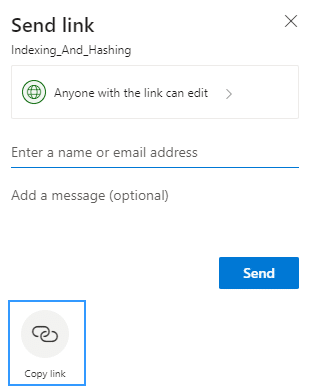
Enllaç per correu electrònic als documents de Teams Office
Els lectors van preguntar quina seria la manera recomanada actualment d'inserir hiperenllaços als documents d'equips en un correu electrònic.
La creació d'enllaços d'equips no funciona
M'he adonat que podria haver-hi casos en què després de prémer el botó Copia , Teams penja i no es crea l'hiperenllaç del fitxer. Per experiència anterior, sembla que la supressió de la memòria cau d'equips resol aquest problema.
Seleccioneu l'aplicació OneDrive  a la part esquerra de Teams i aneu a Els meus fitxers
a la part esquerra de Teams i aneu a Els meus fitxers  .
.
Seleccioneu el fitxer que voleu compartir i feu clic a Més accions  .
.
Tens diverses opcions per compartir el fitxer:
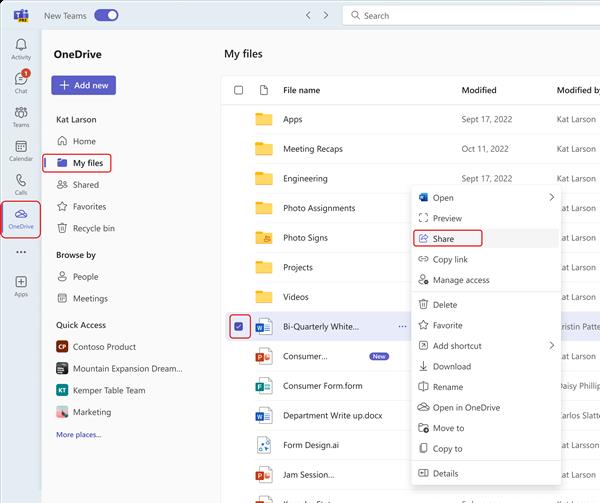
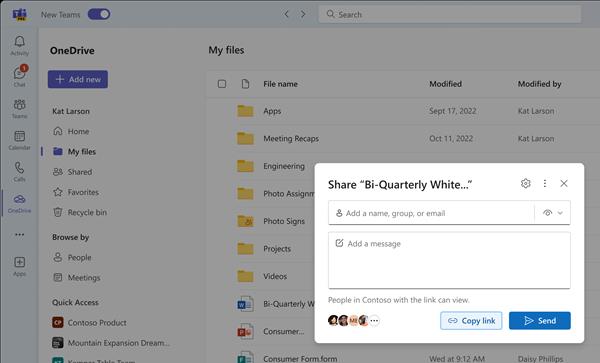
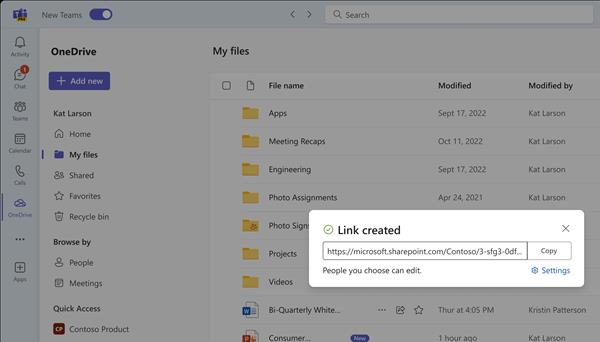
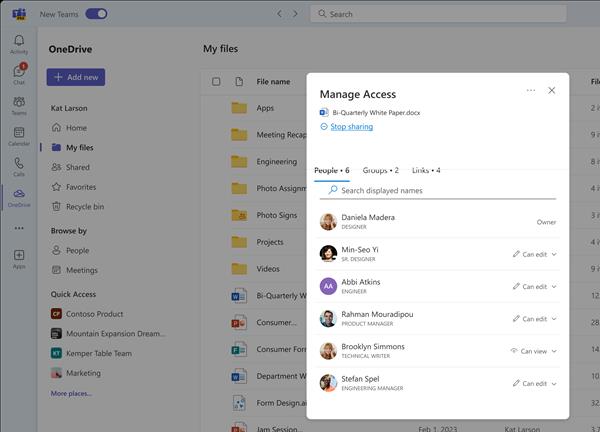
A la pestanya Publica on es produeixen converses, seleccioneu Tria un fitxer  a sota del quadre on escriviu el missatge i, a continuació, seleccioneu Navega per equips i canals. Seleccioneu el fitxer i, a continuació, seleccioneu Comparteix un enllaç.
a sota del quadre on escriviu el missatge i, a continuació, seleccioneu Navega per equips i canals. Seleccioneu el fitxer i, a continuació, seleccioneu Comparteix un enllaç.
Nota: Teams publica el teu enllaç al canal, incloent el nom de l'equip i el canal on s'emmagatzema el fitxer.
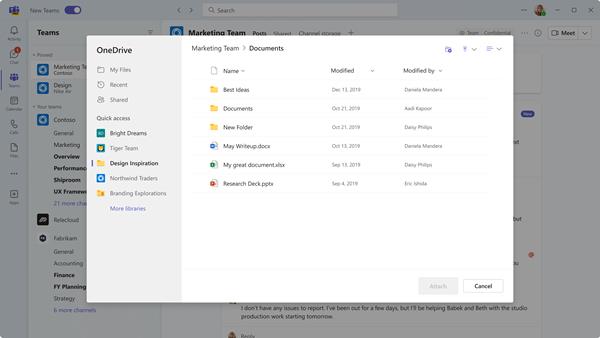
Com desactivar Zoom perquè s'executi automàticament a l'inici de Windows?
Obteniu informació sobre com desactivar el soroll dels recordatoris, notificacions i sons de l'escriptori i de correu electrònic de Slack
Obteniu informació sobre com podeu presentar fàcilment un fitxer ppt a les reunions de Microsoft Teams.
Apreneu a aturar fàcilment l'inici automàtic de Microsoft Teams a macOS si continua apareixent quan engegueu el vostre sistema operatiu.
Obteniu informació sobre com activar fàcilment la integració de Microsoft Teams des del vostre calendari d'Outlook.
Obteniu informació sobre com bloquejar els participants del xat a Zoom
Obteniu informació sobre com personalitzar la mida de la lletra a Microsoft Teams i Zoom.
Obteniu informació sobre com transferir fàcilment una o diverses carpetes entre canals del mateix Microsoft Teams o diferents.
Apreneu a configurar la zona horària a la versió web de Microsoft Teams perquè es sincronitzi amb la vostra versió d'escriptori.
Obteniu informació sobre com aturar els missatges d'escriptori de Zoom a Windows i macOS.







